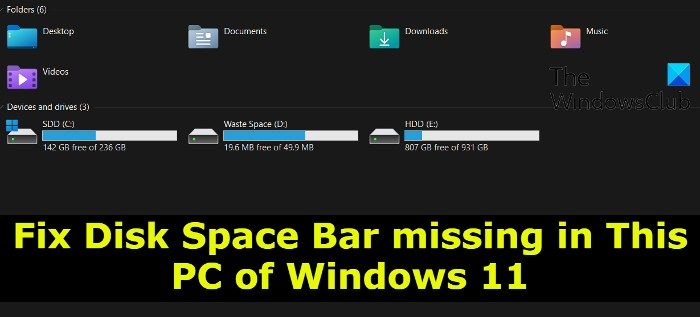Ha azt veszi észre, hogy a a lemezszóköz hiányzik a Windows 11/10 Explorer ezen a számítógépén, akkor ez a bejegyzés biztosan segít megoldani. a kérdés. A Windows 11/10 dedikált lemezterület-használati sávval rendelkezik. Megmutatja a használt tárhelyet egy adott meghajtón vagy lemezen. Néhányan azonban azt tapasztalták, hogy a legújabb szolgáltatásfrissítés telepítése után a lemezterület-használati sáv hirtelen eltűnt.
Mi az a lemezterület a Windows Intéző ezen a számítógépén?
A Fájlkezelőben, amikor megnyitja ezt a számítógépet, különböző lemezekkel kapcsolatos információkat láthat. A meghajtó betűjele alatt mutatja a felhasznált és üres lemezterületet. Ez a lemez szóköz. Ha azonban most nem látja, akkor olvasson tovább.
Hiányzik a lemezszóköz ezen a Windows 11 rendszerű számítógépen
Ha a lemezszóköz hirtelen eltűnt Ebben a Windows 11/10 számítógépen kövesse az alábbi javaslatokat:
Nézettípus módosítása Mappanézet visszaállítása Rendszerleíró adatbázis értékének módosítása Rövidítse le a kötetcímkét.
Most nézzük meg részletesen az összes megoldást.
1] Nézettípus módosítása
A probléma akkor fordulhat elő, ha bármilyen változtatást hajtott végre a Nézet típusában. Mint kiderült, a lemeztárhely akkor jelenik meg, ha a Nézet típusa Csempékre van állítva. Ha nem ez a helyzet, azaz ha a Nézet típusát valamilyen más beállításra, például a Részletek lehetőségre állította be, akkor nagy valószínűséggel szembesül a problémával. A probléma megszüntetéséhez módosítania kell a nézet típusát. Így teheti meg.
Nyissa meg a Fájlböngészőt. Kattintson a Nézet mellett található legördülő ikonra. A helyi menüből válassza a Csempék lehetőséget. Azonnal megváltozik. az Eszköz és meghajtók nézettípusa.
Ha továbbra is fennáll a probléma, próbálkozzon a lista következő megoldásával.
Lásd: A Fájlkezelő nem jeleníti meg a fájlokat, bár léteznek
2] Mappanézet visszaállítása
A Windows 11 számos testreszabási funkcióval rendelkezik; az egyik ilyen funkció a Mappanézet. A mappanézet beállításainak az Ön igényei szerint történő kezeléséhez használható. De a Mappanézet beállításai automatikusan megváltoztak. Ha Ön is így van, akkor nagy valószínűséggel a kérdésben szereplő problémával szembesül. A probléma megoldásához vissza kell állítania a mappanézetet. Az alábbiakban bemutatjuk a lépések végrehajtását.
Először nyissa meg a Fájlkezelőt a Windows + E billentyűparancs segítségével. Kattintson a képernyő tetején található három pontra. A helyi menüben kattintson a Beállítások lehetőségre. Váltson a Nézet lapra. Kattintson a Mappák visszaállítása lehetőségre. Ezzel az Ez a számítógép nézetét az alapértelmezett beállításokra állítja.
Most indítsa újra a rendszert, és ellenőrizze, hogy továbbra is fennáll-e a probléma. Ha nem, akkor indulhat. Ha azonban a probléma továbbra is fennáll, próbálkozzon a lista következő megoldásával.
Lásd: A Windows 11 Explorer testreszabása és használata
3] Rendszerleíró adatbázis módosítása Érték
A következő megoldás a kártyán a beállításjegyzék értékének módosítása. Itt vannak a pontosan követendő lépések.
Ha a TileInfo karakterlánc hiányzik, manuálisan is létrehozhatja. Ehhez kattintson a jobb gombbal a Drive mappára, és válassza az Új > Karakterlánc értéke lehetőséget. Nevezze el az újonnan létrehozott karakterláncot TileInfo néven.
Nyomja meg a Windows + R billentyűparancsot a Futtatás párbeszédpanel megnyitásához.
Írja be a regedit parancsot, és nyomja meg az Enter billentyűt. kulcs. Most navigáljon az alábbi helyre.
HKEY_CLASSES_ROOT\Drive
Kattintson duplán a TileInfo elemre a Karakterlánc szerkesztése ablak megnyitásához.
Írja be az alábbi értéket az Értékbe. adatokat, majd kattintson az OK lehetőségre a módosítások mentéséhez.
prop:*System.PercentFull;System.Computer.DecoratedFreeSpace;System.Volume.FileSystem
Indítsa újra a számítógépet, és nézze meg.
Olvassa el:
4] Rövidítse le a kötetcímkét
A kérdésben szereplő probléma a hosszú kötetcímke miatt fordulhat elő. Alapértelmezés szerint a File Explorer minden egyes meghajtója három információt jelenít meg – kötetcímkét, meghajtóbetűjelet, lemezterületet és néhány további információt. Ha a kötetcímke túl hosszú, a rendszer a következő sorba küldi. Ez egy másik jelentős oka lehet annak, hogy nem látja a lemezszóközt. A probléma megoldásához csökkentenie kell a címke karaktereinek mennyiségét. Ezt a következőképpen kell megtenni.
Kattintson a jobb gombbal a meghajtóra, és válassza az Átnevezés lehetőséget. Adjon meg egy rövidített nevet, majd nyomja meg az Enter billentyűt. Kattintson a Folytatás gombra a felugró promptban.
Remélem, hogy itt valami segít.
Olvassa el: A Fájlkezelő nem nyílik meg
Hogyan jeleníthetem meg a meghajtóterület jelzősávjait a Windows rendszerben?
h3>
Nagyon egyszerű a meghajtóterület-jelző sávok megtekintése a Windows rendszerben. Ehhez nyissa meg a File Explorer programot, és kattintson a képernyő tetején található Nézet lehetőségre. A megnyíló menüből válassza a Csempék lehetőséget.
Olvassa el a következőt: Hogyan jelenítse meg először a meghajtóbetűket a meghajtónevek előtt az Explorerben.